win7本地连接一会连上一会断开解决方法
时间:2021-03-11作者:xinxin
在无线网络的情况,用户想要使用win7电脑上网时就需要连接宽带,在系统中通过本地连接来操作,然而有用户通过本地连接之后win7电脑能够正常上网,不过却又出现一会连上一会断开的情况,那么对此有什么方法能够解决呢?下面小编就来教大家win7本地连接一会连上一会断开解决方法。
推荐下载:win7 ghost纯净版
具体方法:
1.单击电脑右下角网络连接图标,打开“打开网络和共享中心”
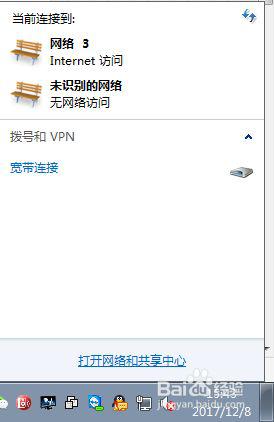
2.在左边选择“更改适配器设置”然后双击“本地连接”,跳出如下图对话框
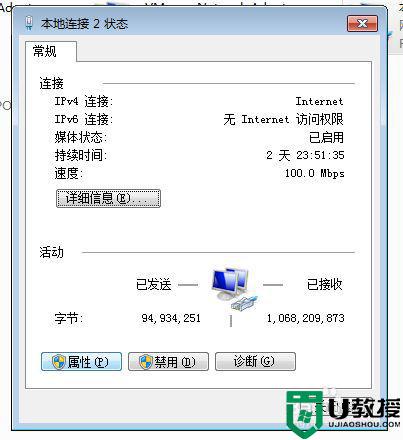
3.接下来我们点击属性跳出对话框如下图所示,再点击"配置“会出现一个新的对话框。
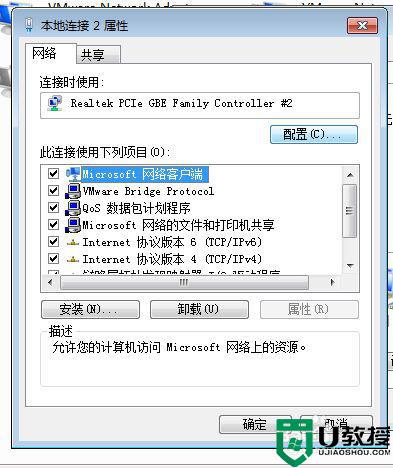
4.在新窗口中选择第2项”高级“,在属性中找到”连接速度和双工模式“。在右边值的下拉框中选择”100mbps半双工“。然后确定

5.修改后等1、2分钟等待重新获取完IP地址后就OK啦
以上就是小编教大家的win7本地连接一会连上一会断开解决方法了,有遇到这种情况的用户可以按照小编的方法来进行解决,希望能够帮助到大家。





